win10怎么远程连接服务器 win10远程连接设置方法步骤
更新时间:2023-09-19 18:01:22作者:run
在当今数字化时代,远程连接服务器已成为企业和个人必不可少的工具,而对于使用win10系统的用户来说,远程连接服务器的设置方法和步骤也变得尤为重要,能够为用户带来更高效和便捷的工作体验。那么win10怎么远程连接服务器呢?在本文中,我们将探讨win10远程连接设置方法步骤,帮助读者更好地理解和使用这一功能。
具体方法如下:
1、打开运行窗口。
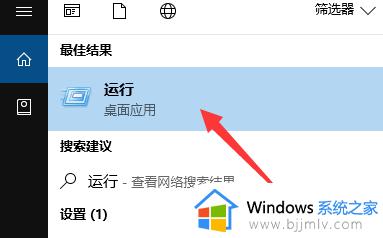
2、输入命令mstsc,回车确定。
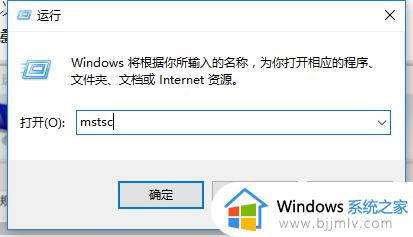
3、点击远程桌面连接窗口右下角的显示选项。
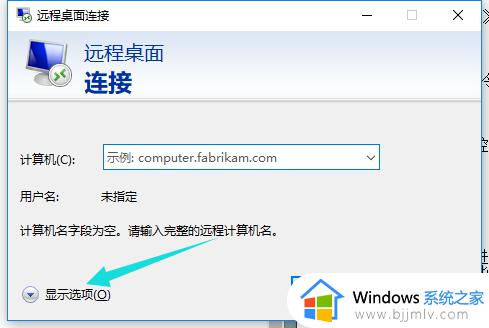
4、输入远程计算机的信息,然后点击连接。
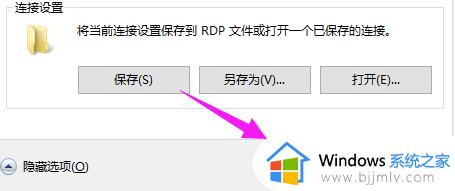
5、连接成功。
以上就是win10远程连接设置方法步骤的全部内容,如果您还有疑问,可以按照小编的方法进行操作,希望这篇文章能为您提供帮助。
win10怎么远程连接服务器 win10远程连接设置方法步骤相关教程
- win10开启远程连接服务设置步骤 win10远程桌面连接在哪里打开
- win10打开远程连接步骤 win10如何远程桌面连接电脑
- win10允许远程连接的方法 win10如何设置允许远程连接
- win10怎么设置远程桌面连接电脑 win10远程桌面连接计算机设置步骤
- win10远程连接无法连接到远程计算机设备怎么解决
- win10自带远程控制怎么用 win10系统远程桌面连接使用步骤
- win10远程连接提示NLA怎么回事 win10远程连接报错NLA如何解决
- win10家庭版远程桌面连接设置的方法 win10家庭版如何远程连接桌面
- win10开启远程桌面连接设置方法 win10如何开启远程桌面连接功能
- window10开启远程桌面的方法 win10怎么开启远程桌面连接
- win10如何看是否激活成功?怎么看win10是否激活状态
- win10怎么调语言设置 win10语言设置教程
- win10如何开启数据执行保护模式 win10怎么打开数据执行保护功能
- windows10怎么改文件属性 win10如何修改文件属性
- win10网络适配器驱动未检测到怎么办 win10未检测网络适配器的驱动程序处理方法
- win10的快速启动关闭设置方法 win10系统的快速启动怎么关闭
win10系统教程推荐
- 1 windows10怎么改名字 如何更改Windows10用户名
- 2 win10如何扩大c盘容量 win10怎么扩大c盘空间
- 3 windows10怎么改壁纸 更改win10桌面背景的步骤
- 4 win10显示扬声器未接入设备怎么办 win10电脑显示扬声器未接入处理方法
- 5 win10新建文件夹不见了怎么办 win10系统新建文件夹没有处理方法
- 6 windows10怎么不让电脑锁屏 win10系统如何彻底关掉自动锁屏
- 7 win10无线投屏搜索不到电视怎么办 win10无线投屏搜索不到电视如何处理
- 8 win10怎么备份磁盘的所有东西?win10如何备份磁盘文件数据
- 9 win10怎么把麦克风声音调大 win10如何把麦克风音量调大
- 10 win10看硬盘信息怎么查询 win10在哪里看硬盘信息
win10系统推荐